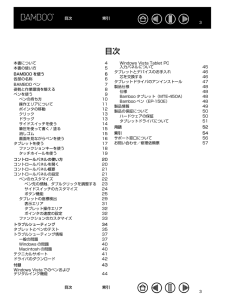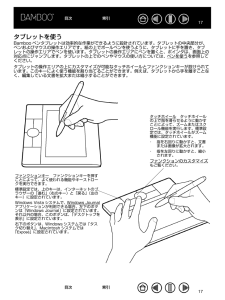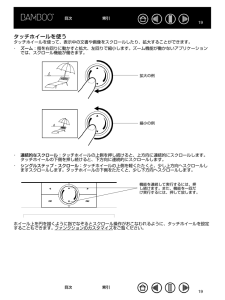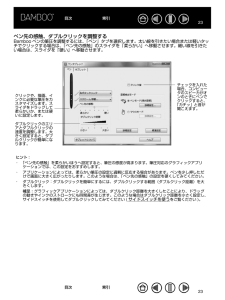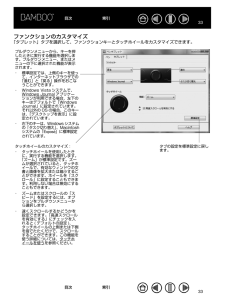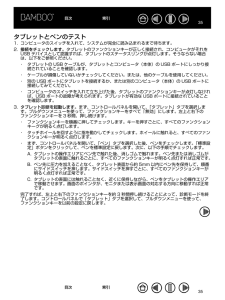Q&A
取扱説明書・マニュアル (文書検索対応分のみ)
"タッチ"2 件の検索結果
"タッチ"20 - 30 件目を表示
全般
質問者が納得>>代わりになるような設定などがありましたら教えてください
キーボードがあるでしょ? http://www3.atwiki.jp/sai/pages/5.html
5535日前view31
全般
質問者が納得サービスの再起動は試されましたか?
再インストール時に、設定ファイルの削除をしてから正しい手順でインストールしましたか?
http://www6.atpages.jp/~saifaq/index.php?sid=1&lang=ja&action=artikel&cat=7&id=113&artlang=ja
・ペンタブをパソコンへ直接接続した状態で、
以下の操作を行ってください。
・以下の操作中に「ユーザーアカウント制御」が
表示された場合は、都度<はい>...
5012日前view55
目次索引3目次本書について本書の使い方45BAMBOO を使う各部の名称BAMBOO ペン姿勢と作業環境を整えるペンを使うぺンの持ち方操作エリアについてポインタの移動クリックドラッグサイドスイッチを使う筆圧を使って書く / 塗る消しゴム画面を見ながらペンを使うタブレットを使うファンクションキーを使うタッチホイールを使う66789101112131314151516171819コントロールパネルの使い方コントロールパネルを開くコントロールパネル概要コントロールパネルの設定ペンのカスタマイズペン先の感触、ダブルクリックを調整するサイドスイッチのカスタマイズボタン機能タブレットの座標検出表示エリアタブレット操作エリアポインタの速度の設定ファンクションのカスタマイズ用語52索引サポート窓口についてお問い合わせ/修理依頼票5456573435373740404142付録Windows Vista でのペンおよびデジタルインク機能45464647484848484950505120202121222324252931323233トラブルシューティングタブレットとペンのテストトラブルシューティング情報一般の問題Window...
目次索引6BAMBOO を使うこのセクションでは、Bamboo ペンタブレットを紹介します。Bamboo は、作業エリアとして使用するタブレットとタブレット上で使用する Bamboo ペンで構成されています。ペンタブレットの使用法を早く理解するには、その形状と特徴になれることです。ペンとペンタブレットを初めてお使いになる方は、以下のセクションを読んで、ペンとペンタブレットについて学習してください。各部の名称Bamboo ペン姿勢と作業環境を整えるペンを使うタブレットを使う各部の名称USB ケーブル(取り外し可能)タッチホイール(カスタマイズ可能)操作エリア操作エリアについてをご覧ください。ファンクションキー(カスタマイズ可能)タブレットに電源を入れると、ファンクションキーが点灯します。タブレットを使う、およびファンクションのカスタマイズをご覧ください。目次索引6
目次索引17タブレットを使うBamboo ペンタブレットは効率的な作業ができるように設計されています。タブレットの中央部分が、ペンおよびマウスの操作エリアです。紙の上でボールペンを使うように、タブレットに手を置き、タブレットの操作エリアでペンを使います。タブレットの操作エリアにペンを置くと、ポインタは、画面上の対応点にジャンプします。タブレットの上でのペンやマウスの使い方については、ペンを使うを参照してください。タブレットの操作エリアの上にカスタマイズが可能なタッチホイールとファンクションキーが設けられています。このキーによく使う機能を割り当てることができます。例えば、タブレットから手を離すことなく、編集している文書を拡大または縮小することができます。タッチホイール タッチホイールの上で指を滑らせるように動かすことによって、ズームまたはスクロール機能を実行します。標準設定では、タッチホイールがズーム機能に設定されています。・ 指を右回りに動かすと、文書または画像が拡大されます。・ 指を左回りに動かすと、縮小されます。ファンクションのカスタマイズもご覧ください。ファンクションキー ファンクションキーを押すことに...
目次索引19タッチホイールを使うタッチホイールを使って、表示中の文書や画像をスクロールしたり、拡大することができます。・ズーム:指を右回りに動かすと拡大、左回りで縮小します。ズーム機能が働かないアプリケーションでは、スクロール機能が働きます。拡大の例縮小の例・連続的なスクロール:タッチホイールの上側を押し続けると、上方向に連続的にスクロールします。タッチホイールの下側を押し続けると、下方向に連続的にスクロールします。・シングルステップ・スクロール:タッチホイールの上側を軽くたたくと、少し上方向へスクロールしますスクロールします。タッチホイールの下側をたたくと、少し下方向へスクロールします。機能を連続して実行するには、押し続けます。また、機能を一回だけ実行するには、押して放します。ホイール上を円を描くように指でなぞるとスクロール操作がおこなわれるように、タッチホイールを設定することもできます。ファンクションのカスタマイズをご覧ください。目次索引19
目次索引23ペン先の感触、ダブルクリックを調整するBamboo ペンの筆圧を調整するには、「ペン」タブを選択します。太い線を引きたい場合または軽いタッチでクリックする場合は、「ペン先の感触」のスライダを「柔らかい」へ移動させます。細い線を引きたい場合は、スライダを「硬い」へ移動させます。チェックを入れた場合、コンピュータのスピーカがオンのときにペンでクリックすると、「カチッ」と音が聞こえます。クリックや、描画、インクに必要な筆圧をカスタマイズします。スライダをドラッグして柔らかいか、または硬いに設定します。ダブルクリックのエリアとダブルクリックの速度を調整します。大きく設定すると、ダブルクリックが簡単になります。ヒント:・ 「ペン先の感触」を柔らかいほうへ設定すると、筆圧の感度が高まります。筆圧対応のグラフィックアプリケーションでは、この設定をおすすめします。・ アプリケーションによっては、柔らかい筆圧の設定に過剰に反応する場合があります。ペンを少し押しただけで画面に大きく広がったりします。このような場合は、「ペン先の感触」の設定を硬くしてみてください。・ ダブルクリック:ダブルクリックを簡単にするには、ダブ...
目次索引33ファンクションのカスタマイズ「タブレット」タブを選択して、ファンクションキーとタッチホイールをカスタマイズできます。プルダウンメニューから、キーを押したときに実行する機能を選択します。プルダウンメニュー、またはメニューの下に選択された機能が表示されます。・ 標準設定では、上側のキーを使って、インターネットブラウザでの「進む」と「戻る」操作をおこなうことができます。・ Windows Vista システムで、Windows Journal アプリケーションが利用できる場合、左下のキーはデフォルトで「WindowsJournal」に設定されています。それ以外の OS の場合、このキーは、「デスクトップを表示」に設定されています。・ 右下のキーは、Windows システムの「タスク切り替え」、Macintoshシステムの「Exposé」に標準設定されています。タッチホイールのカスタマイズ:・ タッチホイールを使用したときに、実行する機能を選択します。「ズーム」が標準設定です。ズームが選択されていると、タッチホイールで、有効なウィンドウの文書と画像を拡大または縮小することができます。ホイールを「スクロール...
目次索引35タブレットとペンのテスト1. コンピュータのスイッチを入れて、システムが完全に読み込まれるまで待ちます。2. 接続をチェックします。タブレットのファンクションキーが正しく接続され、コンピュータがそれをUSB デバイスとして認識すれば、タブレットのステータスリングが点灯します。そうならない場合は、以下をご参照ください。・タブレットの USB ケーブルが、タブレットとコンピュータ(本体)の USB ポートにしっかり接続されていることを確認します。・ケーブルが損傷していないかチェックしてください。または、他のケーブルを使用してください。・別の USB ポートにタブレットを接続するか、または別のコンピュータ(本体)の USB ポートに接続してみてください。・コンピュータのスイッチを入れて立ち上げた後、タブレットのファンクションキーが点灯しなければ、USB ポートの故障が考えられます。タブレットが有効な USB ポートに接続されていることを確認します。3. タブレット診断を起動します。まず、コントロールパネルを開いて、「タブレット」タブを選択します。プルダウンメニューを使って、ファンクションキーをすべて「無...
目次索引44Windows Vista でのペンおよびデジタルインク機能Microsoft Windows Vista(Home Basic を除く)は、ペン入力あるいはタッチ入力をサポートしています。Windows Vista(Home Basic を除く)が稼働するコンピュータでは、手書きメモ帳機能や手書き文字認識機能、ジェスチャー機能、さらには 2007 Microsoft Office system のデジタルインク機能を活用することができ、Bamboo ペンを使用することにより、素早く直感的な操作、表現が可能になります。・手書きメモ帳機能 Windows Vista の「Windows Journal」をペンタブレットで操作すれば、手書きメモや図形をファイルに直接書き込むことができます。・手書き文字認識機能 Windows Vista の「手書き文字認識機能」は、ペンタブレットで書いた手書き文字を、素早くテキストに変換する機能。クセ字を学習する高性能な手書き認識エンジンも搭載され、書いた文字を正確に認識します。・ジェスチャー機能 新機能「ペンフリック」はタブレット上でペンを動かすだけで、パソコン操作...
目次索引364. タッチホイールのチェック。コントロールパネルを開いて、「タブレット」タブを選択します。「標準設定」ボタンをクリックして、タブレットを標準設定に戻します。・Microsoft Office アプリケーションまたは画像ファイルを開きます。・タッチホイールに沿って右回りに指を動かして、画像を拡大します。・タッチホイールに沿って左回りに指を動かして、画像を縮小します。5. ファンクションキーのチェック。コントロールパネルを開いて、「タブレット」タブを選択します。「標準設定」ボタンをクリックして、タブレットを標準設定に戻します。・インターネットのブラウザを開いて、リンクをクリックします。左上のファンクションキー「<」を押して、ブラウザ内を戻る方に移動します。右上のファンクションキー「>」を押して、ブラウザ内を進む方に移動します。・左下のファンクションキー「FN1」を押します。Windows Vista(Home Basic を除く)の場合、Windows Journal が立ち上がります。そうでない場合、開いているすべてのウィンドウが最小化され、デスクトップが表示されます。・右下のファンクションキー「...
目次索引48製品仕様仕様読取分解能0.01mm読取精度(ペン)+/ − 0.5mm読取可能高さ(ペン)平均 3 ∼ 5mm読取速度133 ポイント / 秒ファンクションキータブレットストローク約 0.25mmインタフェースUSBコネクタ電源電圧/消費電流USB A タイプ5V / 50mA 以下 USB ポートから供給温度5 ∼ 40 ℃保管温度− 10 ∼ 60 ℃湿度20 ∼ 80%(結露がないこと)保管湿度20 ∼ 90%(結露がないこと)適合規格FCC Class B, CE, VCCI Class B, BSMI, C-Tick, MIC, GOST-R,RoHS, Chinese RoHS, Industry Canada Class Bタッチホイール5 度分解能Bamboo タブレット(MTE-450A)読取可能範囲(W x D)147.6 x 92.3 mm外形寸法(W x D x H)200 x 186 x 10.7 mm(ゴムの脚部を含む )縦横比16:10ケーブル長さ1.5 m重量約 370 g(ケーブルの重さを含む)消費電力約 0.25 WBamboo ペン(EP-150E)外形寸法 ...
- 1